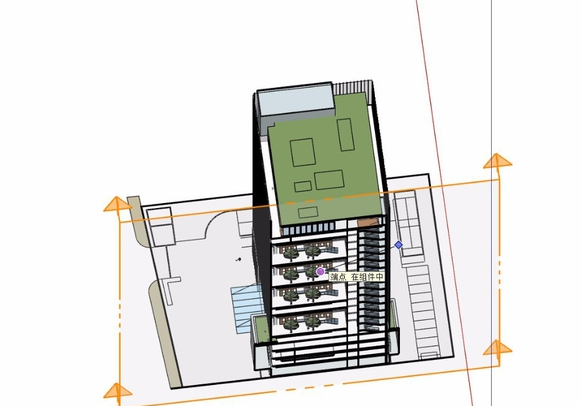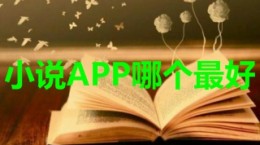sketchup怎么剖面?sketchup是一款十分专业的3D模型制作软件,常用于各种设计和建筑行业中。而剖面图对于一个设计来说也是十分重要的。还不是很了解如何使用sketchup制作剖面的小伙伴们,接下来就为大家带来具体的制作教程。
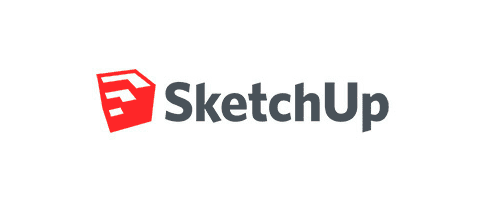
sketchup剖面制作教程
将需要记性制作剖面的模型文件导入到sketchup中。
点击铅笔的工具,在我们需要进行剖面的位置上绘制一条直线。(这条直线的作用就是帮助我们更好进行绘制剖面)
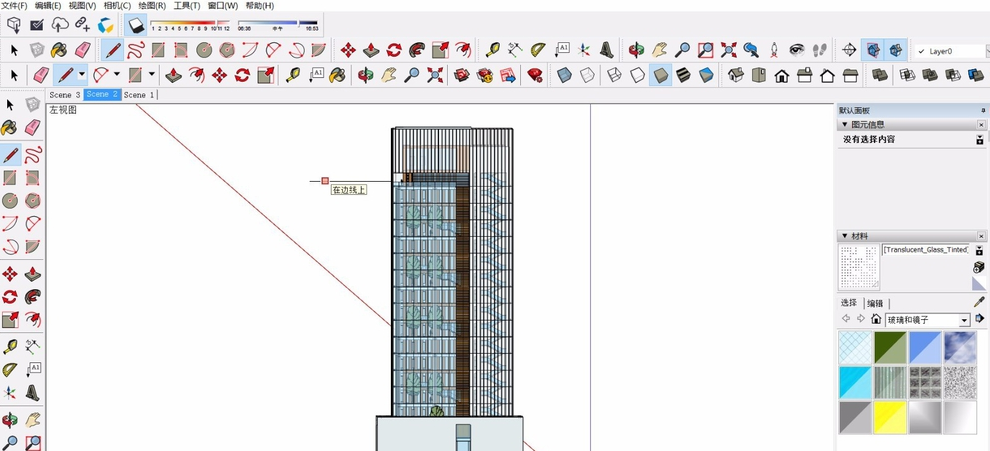
完成之后点击工具栏中的剖面工具,就可以开始进行剖面的绘制了。
将鼠标移动到我们刚才绘制好的支线上,系统就会为你自动的进行锁定并且出现剖面的提示符号。
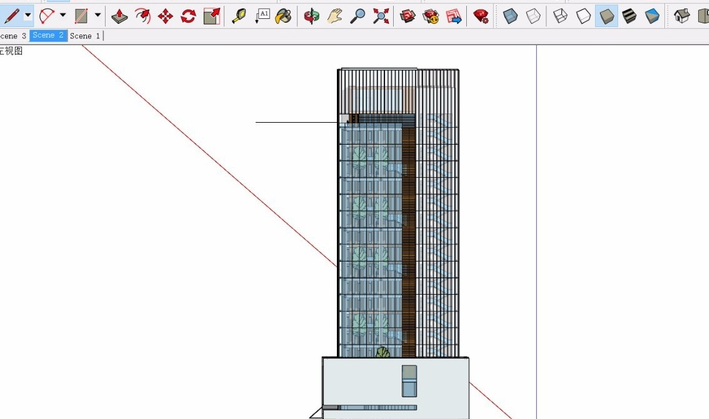
注:剖面和我们的视角有关。
这个时候切剖面位红色,说明处剖面在红色轴线上。
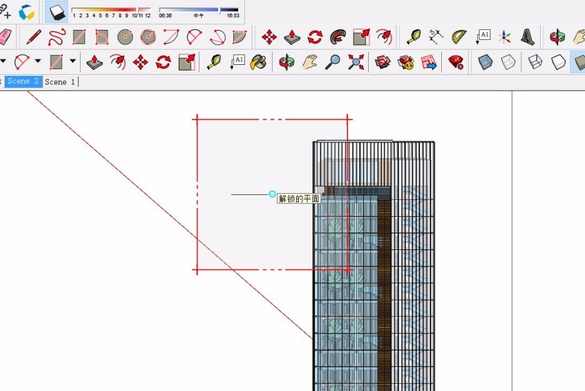
稍微降视角进行调整,系统也会为我们自动的进行调整且剖面。等到剖面尽可能都处于我们能够看见的情况下,使用鼠标点击确定。
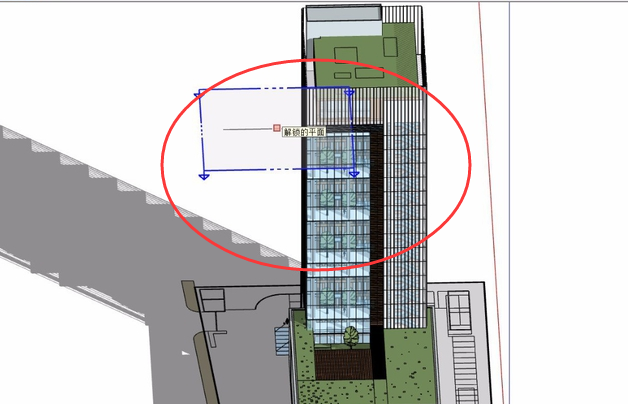
确定后,系统就会自动的为你绘制剖面。在指定的位置下,我们就可以直观的看到模型的剖面。

你可以可以在工具栏中自行选择显示剖面或者不显示,并不会影响整体的模型。